Khi lướt web trên trình duyệt Chrome, Firefox bạn sẽ không tránh khỏi việc bị tấn công bởi những trang web độc hại, những phần mềm gián điệp hay khó chịu trước những quảng cáo. Hiện tại có rất nhiều phần mềm hay tiện ích chặn quảng cáo trên trình duyệt, chẳng hạn Cloudopt AdBlocker.
Tiện ích Cloudopt AdBlocker có khả năng chặn quảng cáo, phần mềm gián điệp, hay bảo vệ máy tính khi truy cập vào những trang web đào tiền ảo. Tiện ích cài đặt trên các trình duyệt gồm Chrome, Firefox hay Microsoft Edge. Bài viết dưới đây sẽ hướng dẫn cách dùng tiện ích Cloudopt AdBlocker trên trình duyệt Chrome, các tiện ích khác bạn thực hiện tương tự.
- 12 Cách bảo mật riêng tư trên Google Chrome
- Làm sao để chặn quảng cáo trên Cốc Cốc?
- Hướng dẫn 3 cách chặn quảng cáo trên video YouTube
Cách bảo vệ máy tính khi lướt web
Bước 1:
Bạn tải tiện ích Cloudopt AdBlocker theo link dưới đây cho trình duyệt đang dùng.
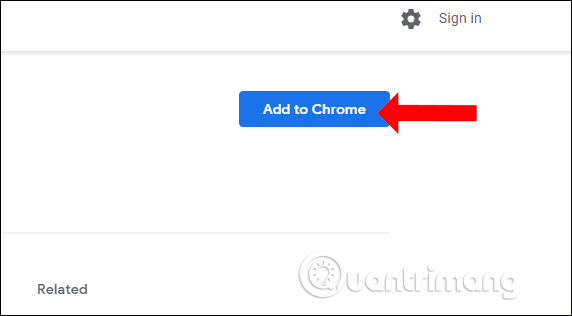
Bước 2:
Bây giờ khi mở bất kỳ trang web nào đó bạn sẽ nhìn thấy tại biểu tượng tiện ích ở cuối thanh công cụ hiển thị số lượng quảng cáo, thành phần mà tiện ích theo dõi và phát hiện, chặn được.
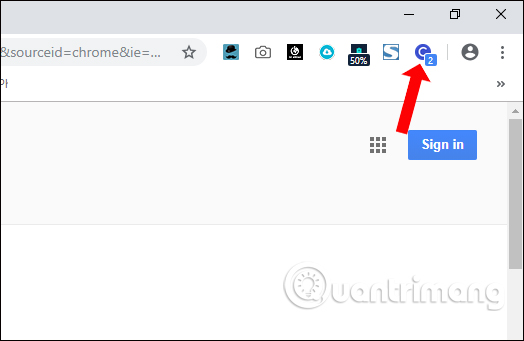
Bước 3:
Cloudopt AdBlocker còn có cộng đồng người dùng riêng và thường xuyên đánh giá trang web. Nhấn vào biểu tượng tiện ích rồi chọn View Reputation Report để xem thêm thông tin về trang web.
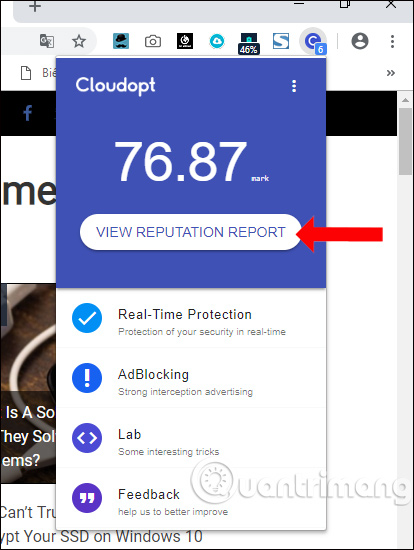
Phần Summary infomation sẽ hiển thị thông tin về trang web và độ cảnh báo an toàn khi truy cập hay không.
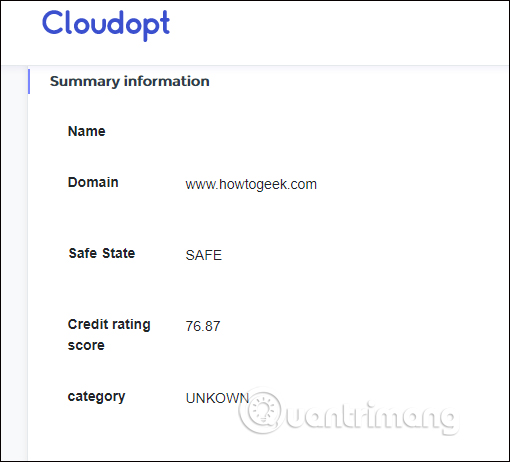
Bước 4:
Mặc định tiện ích sẽ chặn toàn bộ quảng cáo trên trang. Nhưng một số trường hợp nhất định mà người dùng muốn xem quảng cáo, thì có thể đưa trang web vào danh sách trắng của tiện ích. Nhấn vào biểu tượng tiện ích rồi nhấn tiếp nút ba chấm và chọn Add to whitelist.
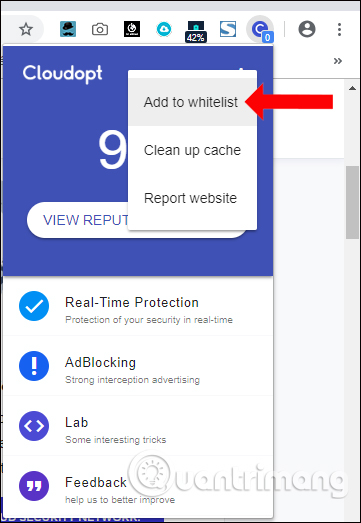
Hiển thị giao diện trang mới tìm tới phần White list rồi nhập tên miền trang web và nhấn vào Add.
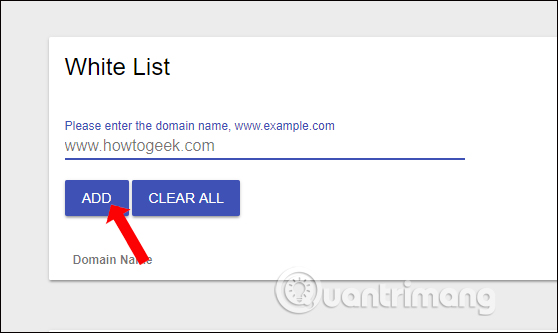
Tiếp tục thực hiện tương tự với những trang web khác muốn bỏ chặn quảng cáo. Khi muốn chặn lại quảng cáp, thì bấm nút thùng rác tại tên miền đó.
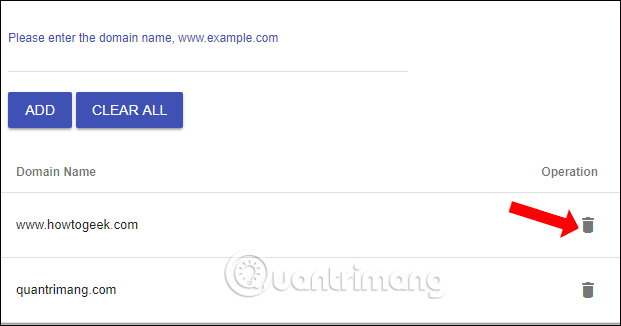
Bước 5:
Ngoài việc chặn quảng cáo, những trang web độc hại thì tiện ích Cloudopt AdBlocker còn cho phép loại bỏ đi những nội dung hiển thị trên trang.
Tại trang web nhấn chuột phải rồi chọn Cloudopt > Manual interception of ads(BETA).
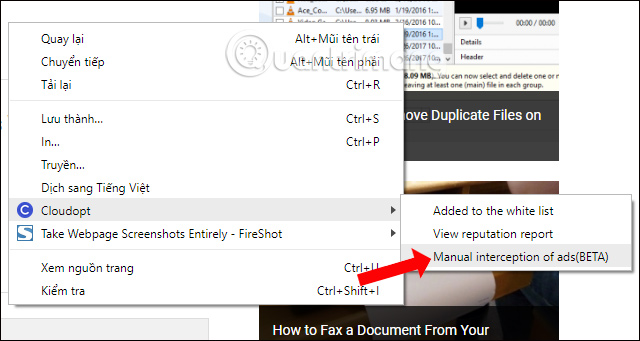
Khi đó sẽ hiển thị khung Selection mode để người dùng lựa chọn nội dung muốn loại bỏ trên trang web.

Chẳng hạn với trang web này tôi muốn ẩn đi nội dung xem thêm hiện bên phải trang, thì click chọn vào nội dung đó.
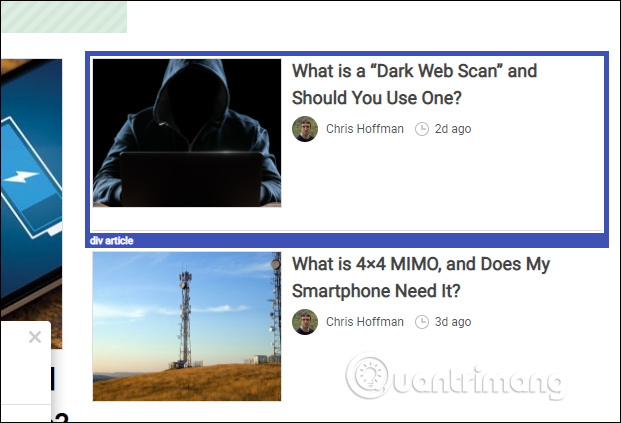
Bước 6:
Sau khi chọn nội dung cần ẩn sẽ hiển thị thêm bảng Block element. Tại đây bạn có thể điều chỉnh vùng nội dung ẩn bằng cách kéo nút tròn về phía Max để mở rộng vùng nội dung, giảm vùng ẩn về phía Min.
Nhấn Advanced settings sẽ có thêm lựa chọn áp dụng quy tắc này cho mọi trang web hay thành phần tương tự trên trang. Bấm Preview để xem trước giao diện đã ẩn đi với nội dung chọn.
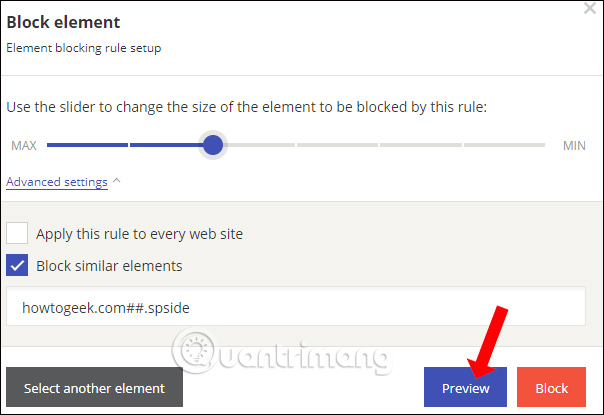
Giao diện trang sẽ như hình dưới đây. Cuối cùng nhấn nút Block để chặn nội dung hiển thị.
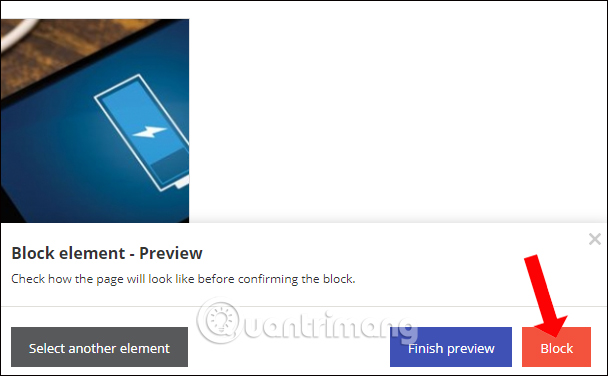
Bước 7:
Để hiển thị lại các nội dung ẩn, nhấn chuột phải vào biểu tượng tiện ích, chọn Tùy chọn.
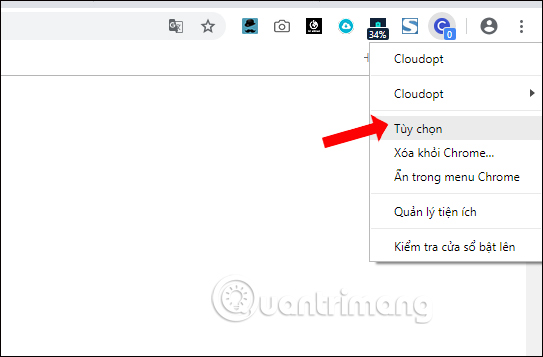
Trong nội dung mới tìm tới phần Custom Filter và sẽ thấy vùng nội dung bị ẩn đi trên trang. Nhấn vào biểu tượng thùng rác để hủy ẩn nội dung trên trang web.
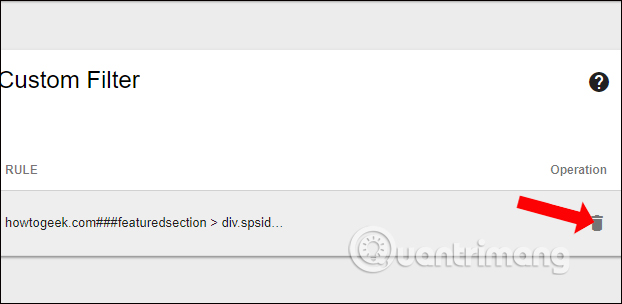
Tiện ích Cloudopt AdBlocker mang tới nhiều tùy chọn bảo vệ máy tính khi lướt web, chặn quảng cáo, ẩn đi những nội dung không muốn hiển thị. Như vậy khi lướt web, máy tính sẽ được tăng thêm khả năng bảo mật hơn.
Xem thêm:
- 7 cách bảo vệ trình duyệt web khỏi các cuộc tấn công mạng
- Bảo vệ sự riêng tư khi duyệt web trên di động như thế nào?
- 4 trình duyệt hữu ích tích hợp tính năng chặn quảng cáo
Chúc các bạn thực hiện thành công!
 Công nghệ
Công nghệ  Windows
Windows  iPhone
iPhone  Android
Android  Làng CN
Làng CN  Khoa học
Khoa học  Ứng dụng
Ứng dụng  Học CNTT
Học CNTT  Game
Game  Download
Download  Tiện ích
Tiện ích 










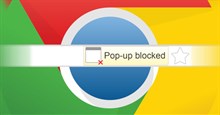
 Linux
Linux  Đồng hồ thông minh
Đồng hồ thông minh  Chụp ảnh - Quay phim
Chụp ảnh - Quay phim  macOS
macOS  Phần cứng
Phần cứng  Thủ thuật SEO
Thủ thuật SEO  Kiến thức cơ bản
Kiến thức cơ bản  Dịch vụ ngân hàng
Dịch vụ ngân hàng  Lập trình
Lập trình  Dịch vụ công trực tuyến
Dịch vụ công trực tuyến  Dịch vụ nhà mạng
Dịch vụ nhà mạng  Nhà thông minh
Nhà thông minh  Ứng dụng văn phòng
Ứng dụng văn phòng  Tải game
Tải game  Tiện ích hệ thống
Tiện ích hệ thống  Ảnh, đồ họa
Ảnh, đồ họa  Internet
Internet  Bảo mật, Antivirus
Bảo mật, Antivirus  Họp, học trực tuyến
Họp, học trực tuyến  Video, phim, nhạc
Video, phim, nhạc  Giao tiếp, liên lạc, hẹn hò
Giao tiếp, liên lạc, hẹn hò  Hỗ trợ học tập
Hỗ trợ học tập  Máy ảo
Máy ảo  Điện máy
Điện máy  Tivi
Tivi  Tủ lạnh
Tủ lạnh  Điều hòa
Điều hòa  Máy giặt
Máy giặt  Quạt các loại
Quạt các loại  Cuộc sống
Cuộc sống  Kỹ năng
Kỹ năng  Món ngon mỗi ngày
Món ngon mỗi ngày  Làm đẹp
Làm đẹp  Nuôi dạy con
Nuôi dạy con  Chăm sóc Nhà cửa
Chăm sóc Nhà cửa  Du lịch
Du lịch  Halloween
Halloween  Mẹo vặt
Mẹo vặt  Giáng sinh - Noel
Giáng sinh - Noel  Quà tặng
Quà tặng  Giải trí
Giải trí  Là gì?
Là gì?  Nhà đẹp
Nhà đẹp  TOP
TOP  Ô tô, Xe máy
Ô tô, Xe máy  Giấy phép lái xe
Giấy phép lái xe  Tấn công mạng
Tấn công mạng  Chuyện công nghệ
Chuyện công nghệ  Công nghệ mới
Công nghệ mới  Trí tuệ nhân tạo (AI)
Trí tuệ nhân tạo (AI)  Anh tài công nghệ
Anh tài công nghệ  Bình luận công nghệ
Bình luận công nghệ  Quiz công nghệ
Quiz công nghệ  Microsoft Word 2016
Microsoft Word 2016  Microsoft Word 2013
Microsoft Word 2013  Microsoft Word 2007
Microsoft Word 2007  Microsoft Excel 2019
Microsoft Excel 2019  Microsoft Excel 2016
Microsoft Excel 2016  Microsoft PowerPoint 2019
Microsoft PowerPoint 2019  Google Sheets - Trang tính
Google Sheets - Trang tính  Code mẫu
Code mẫu  Photoshop CS6
Photoshop CS6  Photoshop CS5
Photoshop CS5  Lập trình Scratch
Lập trình Scratch  Bootstrap
Bootstrap